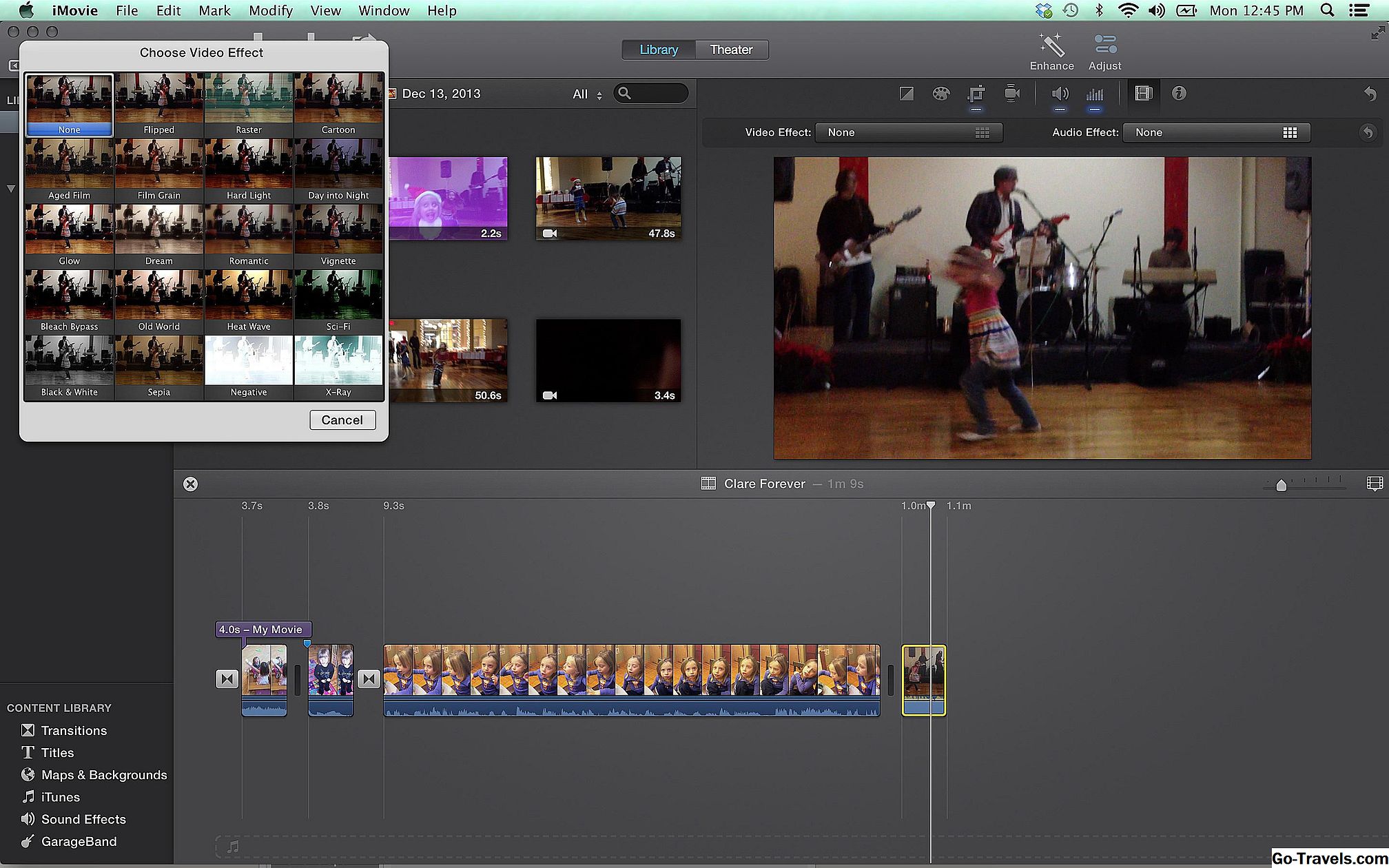Hal pertama yang harus dilakukan adalah memilih pengaturan impor iMovie HD Anda - besar atau ukuran penuh. Ukuran penuh adalah format asli dari rekaman Anda, atau Anda dapat meminta iMovie mengkompres ulang rekaman Anda menjadi 960x540.
Apple merekomendasikan rekompresi, karena membuat ukuran file jauh lebih kecil dan pemutaran lebih mudah. Perbedaan kualitas dapat diabaikan jika Anda berbagi secara online, tetapi resolusinya lebih rendah.
01 03Impor Video ke iMovie Dari Komputer Anda

Anda memiliki beberapa pilihan ketika mengimpor video ke iMovie langsung dari komputer Anda. Pertama, Anda dapat memilih hard drive mana yang akan disimpan jika Anda menginstal lebih dari satu komputer Anda.
- Peristiwa iMovie membantu Anda mengatur rekaman yang Anda impor. Anda dapat memilih untuk menyimpan file yang diimpor ke Peristiwa yang ada atau membuat Peristiwa baru.
- Optimalkan video, yang tersedia untuk rekaman HD, memadatkan file untuk pemutaran lebih cepat dan penyimpanan lebih mudah.
Terakhir, Anda dapat memilih untuk memindahkan atau menyalin file yang Anda impor ke iMovie. Saya sangat menyarankan untuk menyalin file, yang membuat video asli Anda tetap utuh.
02 03Rekam Video ke iMovie Dengan Webcam Anda

Rekam dari Kamera membuatnya mudah untuk mengimpor video ke iMovie langsung dari webcam Anda. Akses melalui ikon kamera di kiri tengah layar atau lewatFile> Impor dari Kamera.
Sebelum mengimpor, Anda perlu memutuskan di mana akan menyimpan file baru, dan acara mana untuk file masuk. Juga, Anda dapat memiliki iMovie menganalisis klip video baru Anda untuk wajah yang dapat dikenali, dan menstabilkan untuk menghapus guncangan kamera apa pun.
03 03Impor Video ke iMovie Dari Kamera Video Anda
Jika Anda memiliki rekaman video pada tape atau camcorder hard drive, Anda dapat dengan mudah mengimpornya ke iMovie. Hubungkan kamera video Anda ke komputer Anda, dan hidupkan dalam mode VCR. Pilih Import From Camera, lalu pilih kamera Anda dari menu drop-down di jendela yang terbuka.